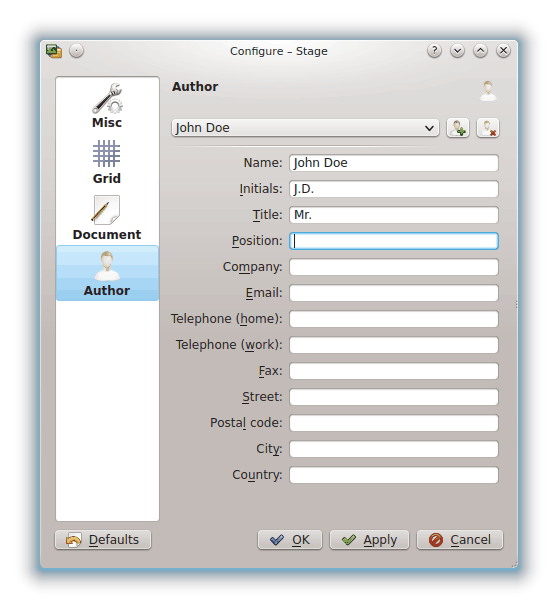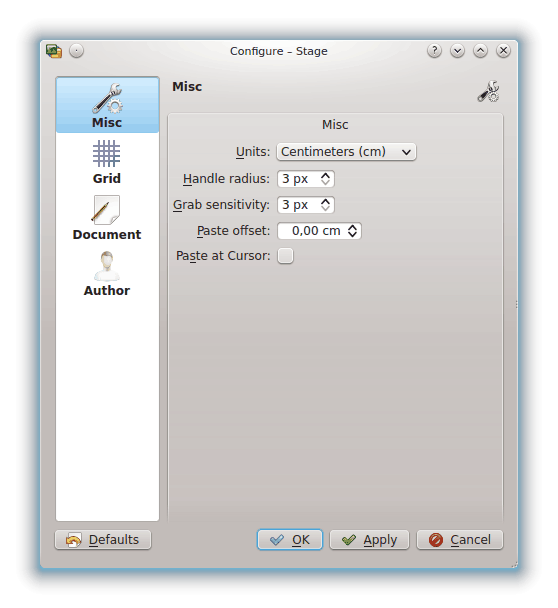
- Unidades
Escolha a unidade a usar por omissão nos seus 'slides'.
- Raio da pega
Se seleccionar uma forma com a ferramenta predefinida (seta), irá ver rectângulos vermelhos e amarelos. Estes são chamados de pegas (usados para dimensionar, rodar, ...). O raio da pega define o tamanho da mesma. Se o tornar maior, é mais fácil de acertar nela.
- Sensibilidade na captura
Esta opção com que exactidão deverá acertar numa pega para a seleccionar.
- Posição da colagem
Isto só fica activo se a opção Colar no Cursor estiver desactivada. Se copiar uma forma com a combinação Ctrl+C e a colar com Ctrl+V, fazendo-o num local onde já exista uma forma com esta posição, irá colar a nova forma em baixo ou à direita.
- Colar no Cursor
Desactiva a posição da colagem e introduz uma forma colada na posição do cursor do rato.
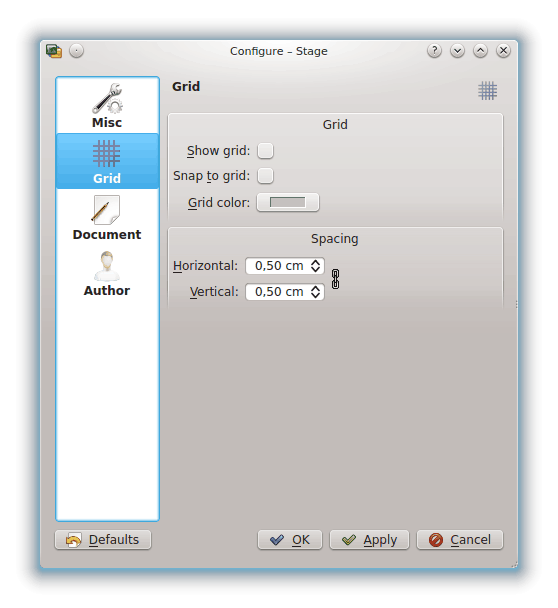
Grelha
- Mostrar a grelha
Se estiver activa, o Calligra Stage irá mostrar uma grelha com pontos que representam as intersecções de linhas horizontais e verticais. Poderá usar estes pontos para posicionar objectos com precisão no 'slide'.
- Ajustar à grelha
Se isto estiver activo, ao largar ou mover os objectos do 'slide', o canto superior esquerdo do objecto irá “alinhar” ou mover-se para o ponto da grelha mais próximo.
Isto reduz de facto a sua liberdade para colocar objectos no 'slide', mas também o ajuda a alinhá-los com precisão. É facilmente desactivada ou activada com esta opção, permitindo-lhe o melhor dos dois mundos.
- Cor da grelha:
Poderá mudar aqui a cor da grelha, que é preta por omissão.
Espaço
Poderá optar por manter as mesmas proporções para as duas opções abaixo, se carregar no ícone  ou por separar as duas opções com o ícone
ou por separar as duas opções com o ícone  .
.
- Horizontal:
Indique o espaço em centímetros entre dois pontos numa linha horizontal da grelha. O valor por omissão é de 0,5 centímetros.
- Vertical:
Indique o espaço em centímetros entre dois pontos numa linha vertical da grelha. O valor por omissão é de 0,5 centímetros.
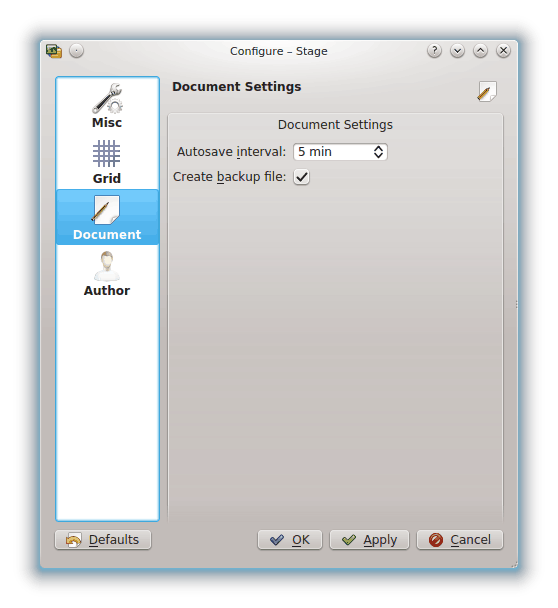
Configuração do Documento
- Gravar automaticamente a cada:
Poderá usar isto para ajustar com que frequência o Calligra Stage grava um ficheiro temporário. Se configurar este valor para Sem gravação automática, o Calligra Stage não fará qualquer gravação automática. Poderá ajustar a gravação automática de 1 minuto até 60 minutos.
- Criar um ficheiro de salvaguarda:
Se estiver assinalada, irá criar um ficheiro
.<nome>.odp.autosave.odpna pasta onde se encontra o seu ficheiro. Esta cópia de segurança poderá então ser usada no caso de ocorrer um problema. A cópia de segurança é actualizada, sempre que você gravar o seu documento ou sempre que ocorrer uma gravação automática.